動画部門賞 - AVCLabs Video Enhancer AI

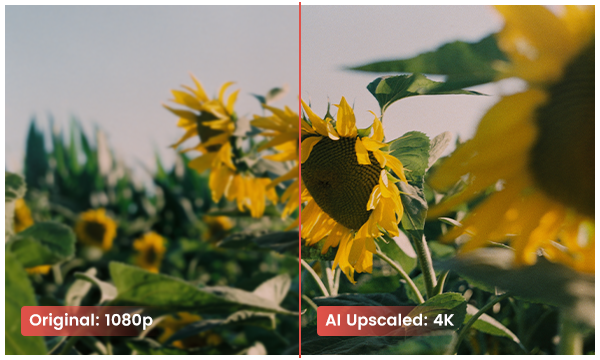
古くて低画質の動画をHD、Ultra HDまたはそれ以上の鮮明度と解像度に変換します。特化したAIモデルを採用し、動画のコントラストと輝度の改善によって、古い動画を高画質化させ、最適な画質改善を実現できます。
映画、アニメ、スポーツ動画など、様々な種類の動画に対応できます。AIがフレームごとのディテールを精密に解析、補完することで、映像の鮮明さや色彩の再現性が向上し、極めてクリアな画質が実現します。
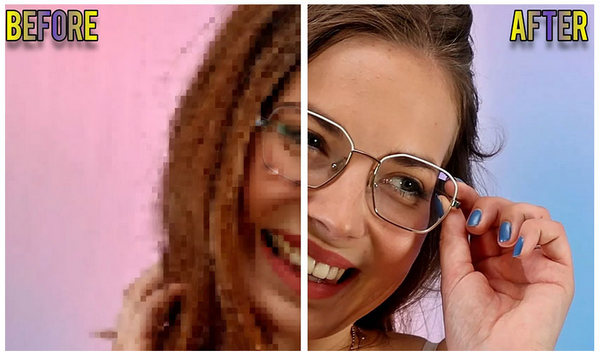

AIスローモーション機能は、従来のフレーム減速とは異なり、映像内の動きを高度に解析し、足りないフレームを補間して、非常にスムーズなスローモーション動画を生成します。ワンクリックするだけで、最大16倍までのスローモーション動画を作成できます。
フレーム補間機能は、特にスポーツ動画やアクションシーンなど、速い動きが含まれる映像において効果は顕著です。最大60FPSまでフレーム補間、よりスムーズで高品質な動画を作成できます。
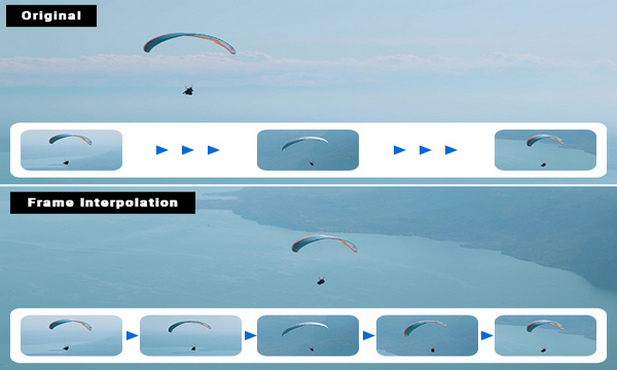
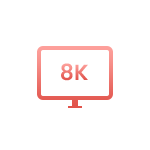
低解像度のビデオを1080p、4K、および8Kにアップスケールして、視覚体験を向上させます。

AIで輪郭を検知して、アルゴリズムを使用して生データから情報を抽出し、トレーニング後にビデオを強化するための最良の方法を学びます。
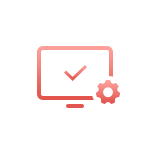
AIとグラフィックカードのパワーを組み合わせた高画質化ソフトであり、操作画面が簡潔で、初心者でもわかりやすいです。
ステップ1. AVCLabs Video Enhancer AIを実行する
AVCLabs Video Enhancer AIを起動すると、右側のようなプログラムのメインウィンドウが表示されます。
ステップ2. 編集したい動画を追加する
ステップ3. AI モデルと出力設定を設定する
ステップ4. 出力ビデオをトリミングして変換を開始する
1. AVCLabs Video Enhancer AIの魅力点は何ですか?
2.AVCLabs Video Enhancer AIの最小ハードウェア要件は何ですか?
3. AVCLabs Video Enhancer AIがビデオを処理するのにどのくらい時間がかかりますか?
4. Mac で AVCLabs Video Enhancer AIを使用できますか?